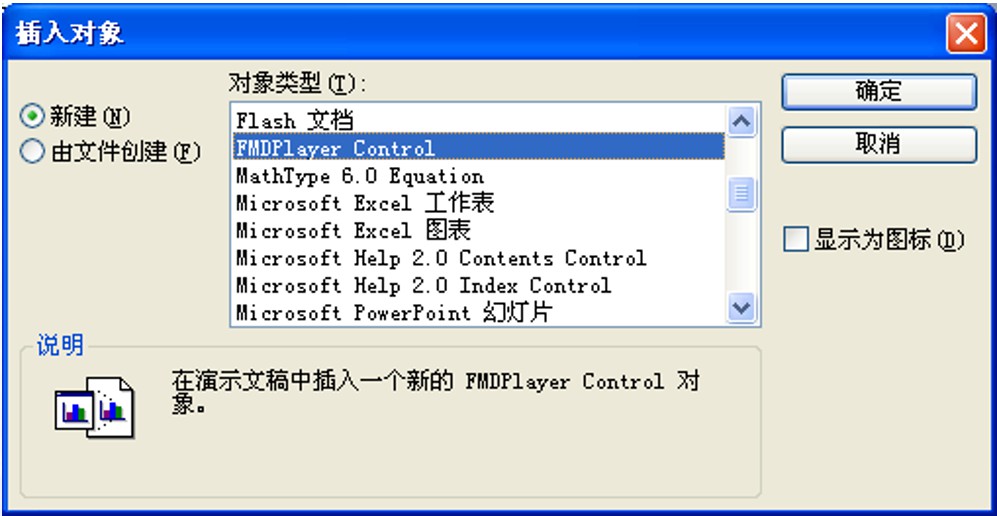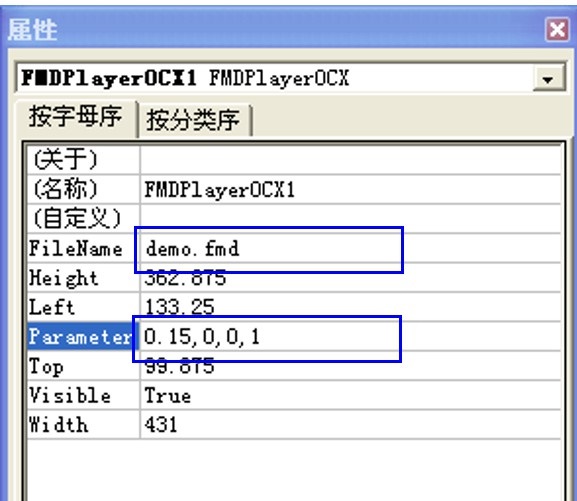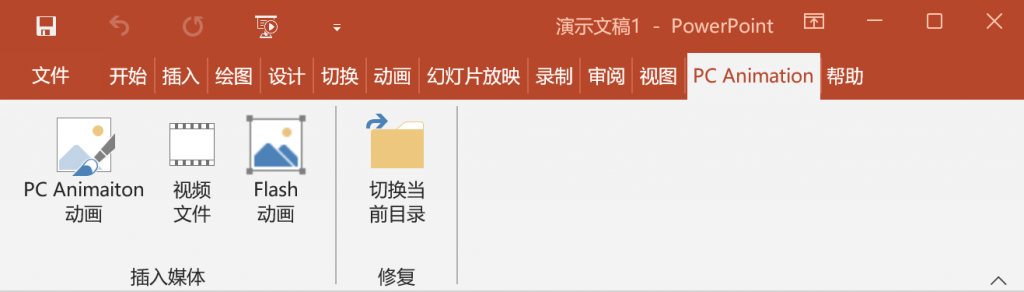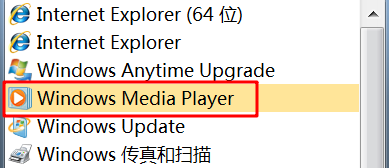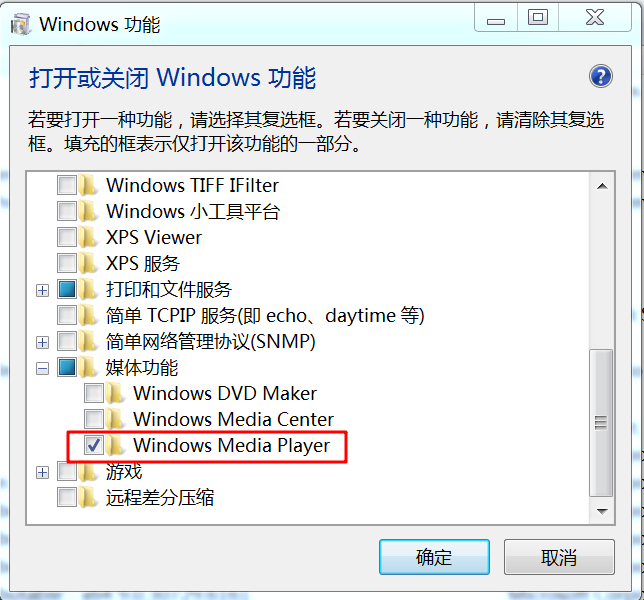一、动画文件预览
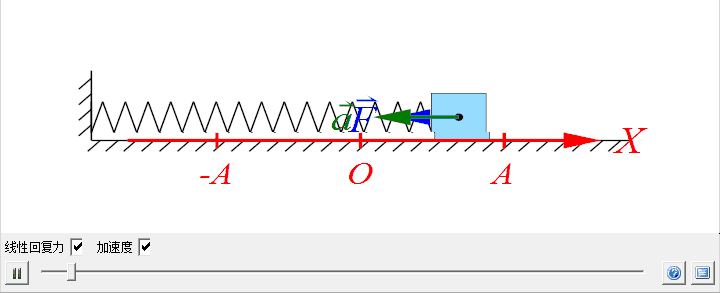
§14-1 简谐运动.pca
展示弹簧振子的简谐运动,并可标示回复力、加速度等。
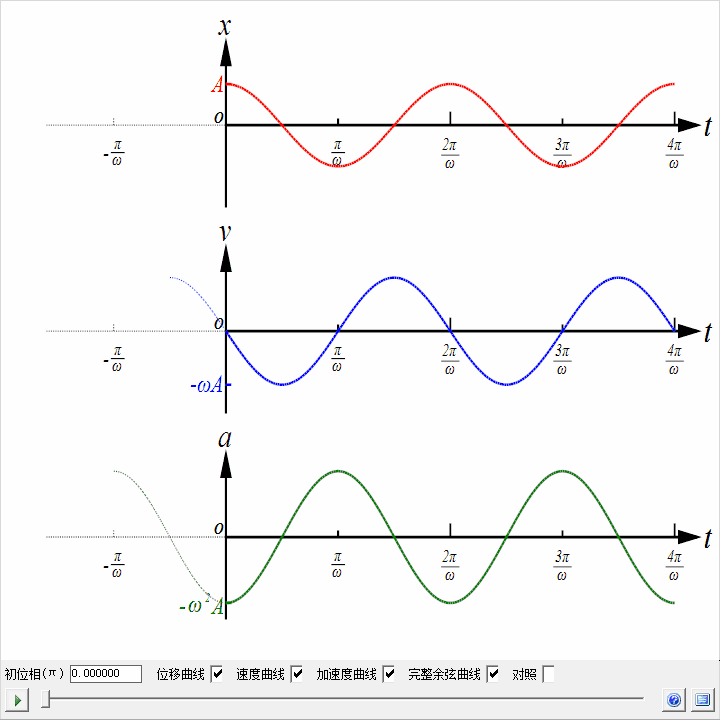
§14-1 简谐振动曲线.pca
分步展示简谐运动位移、速度、加速度曲线,并作对比
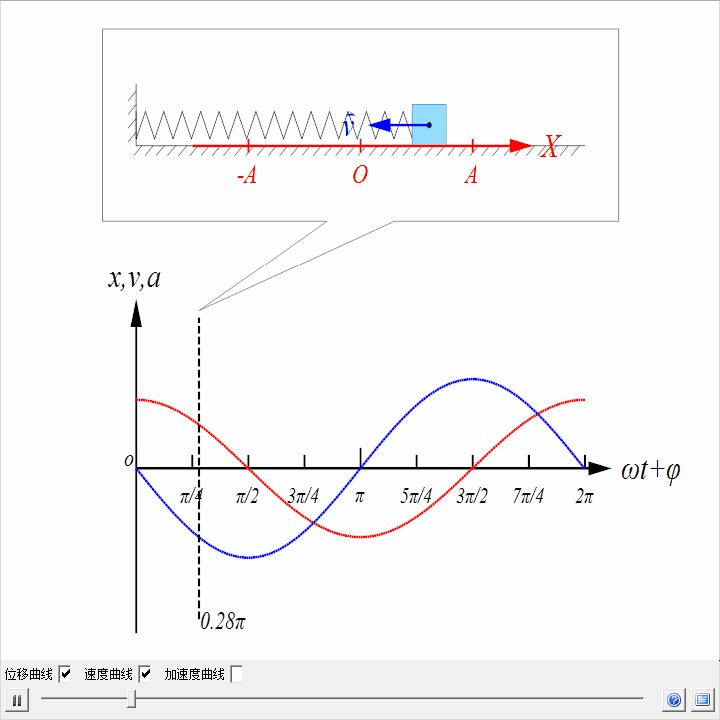
§14-2 相位.pca
对照位移曲线和弹簧振子状态,解释相位概念
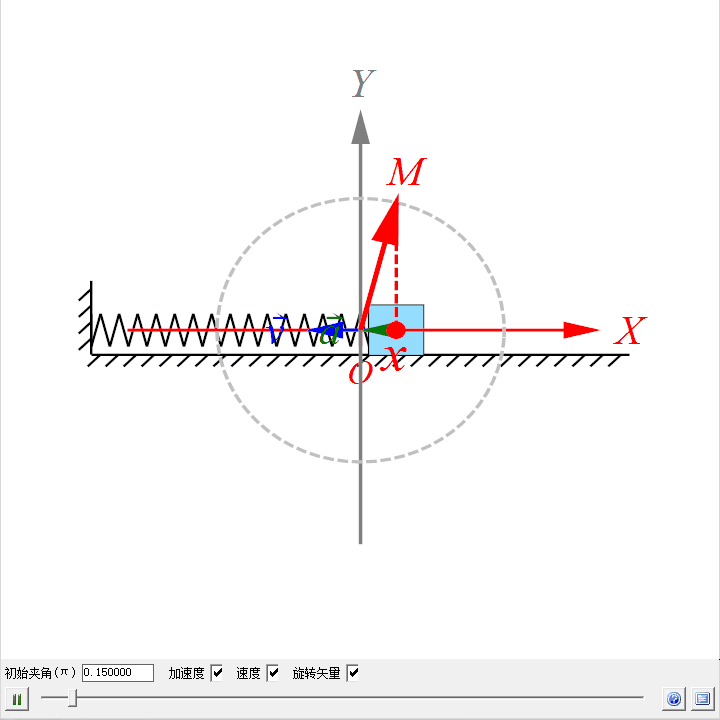
§14-3 简谐振动与旋转矢量.pca
以弹簧振子的运动为实例,说明旋转矢量和简谐运动的对应关系
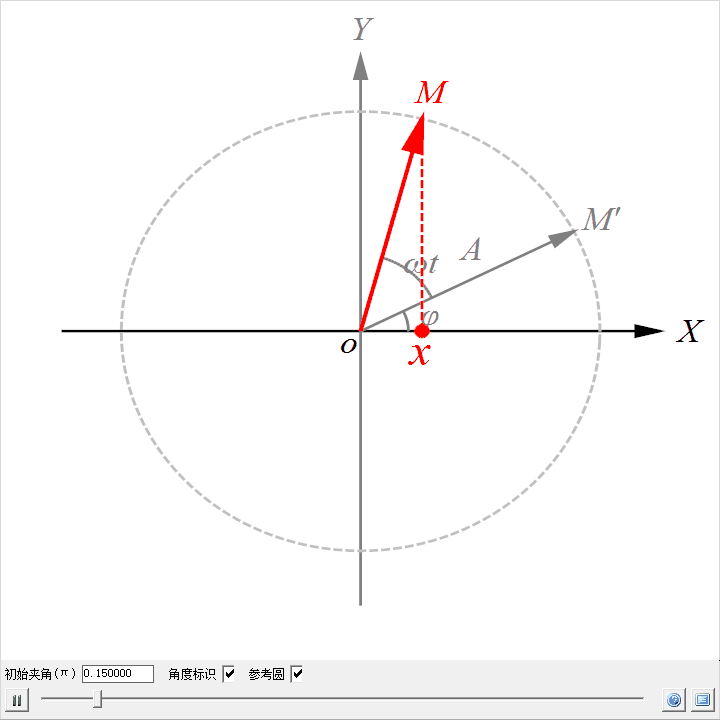
§14-3 旋转矢量.pca
解释旋转矢量和简谐运动的对应关系
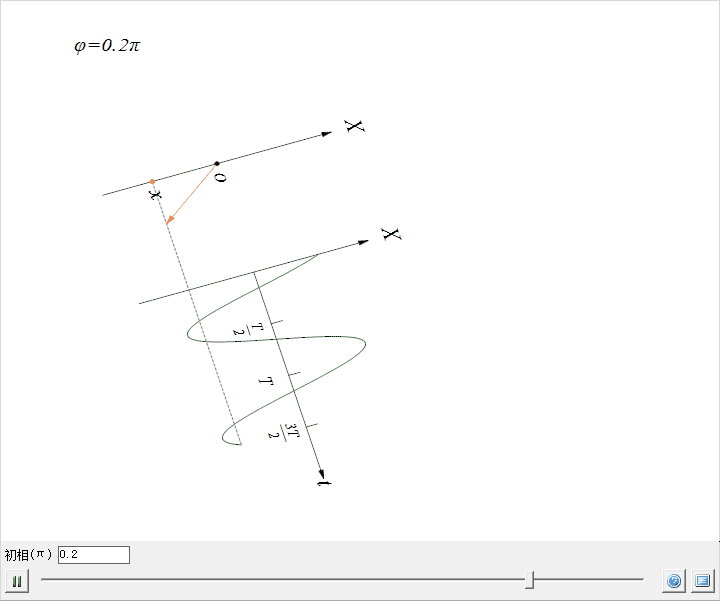
§14-3 旋转矢量与振动曲线2.pca
以初相位为输入参数,用旋转矢量描点方法,绘制位移时间曲线。旋转坐标轴以说明对应关系。
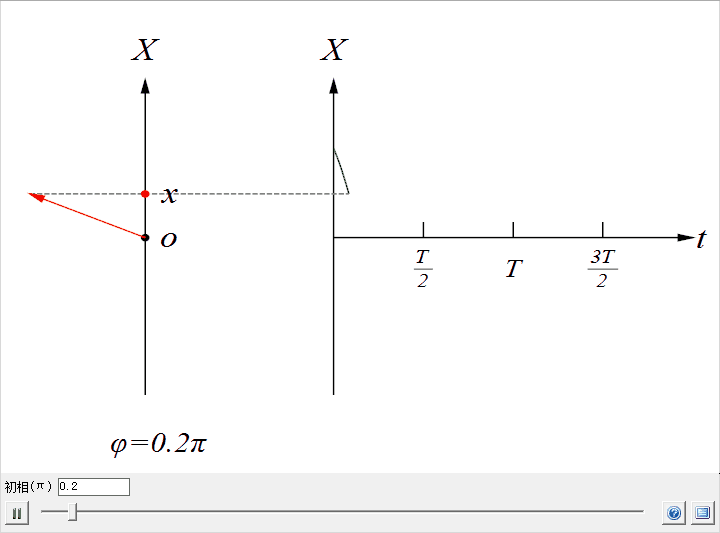
§14-3 旋转矢量与振动曲线.pca
以初相位为输入参数,用旋转矢量描点方法,绘制位移时间曲线。
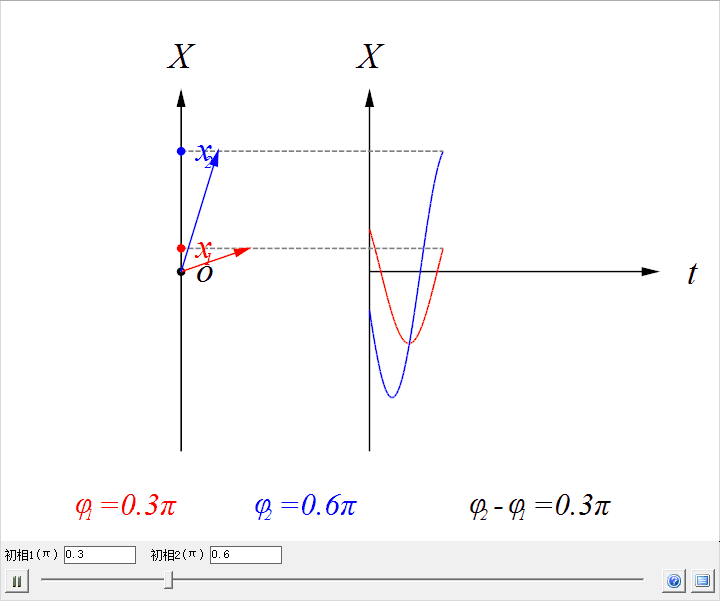
§14-3 相位差.pca
用两个旋转矢量及位移曲线,说明相位差概念、相位关系。
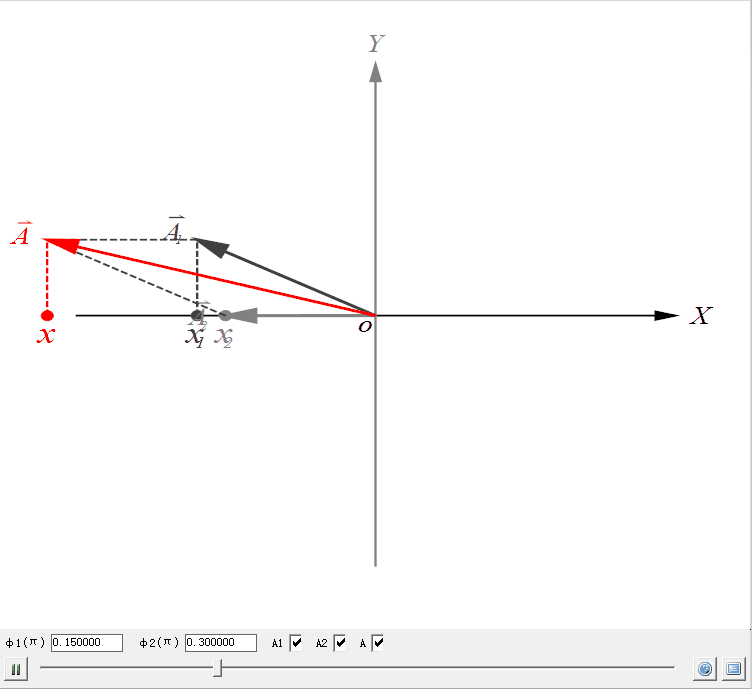
§14-6 同频率旋转矢量.pca
展示两个同频率的旋转矢量,及其合矢量对应的运动。
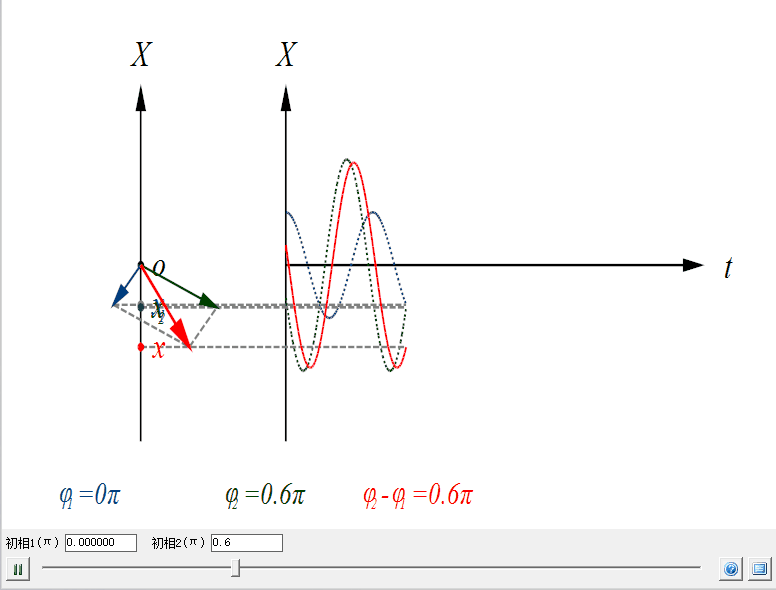
§14-6 同方向同频率简谐振动合成.pca
用旋转矢量法作图说明,两个同方向同频率简谐运动合成后的运动,绘出位移-时间曲线
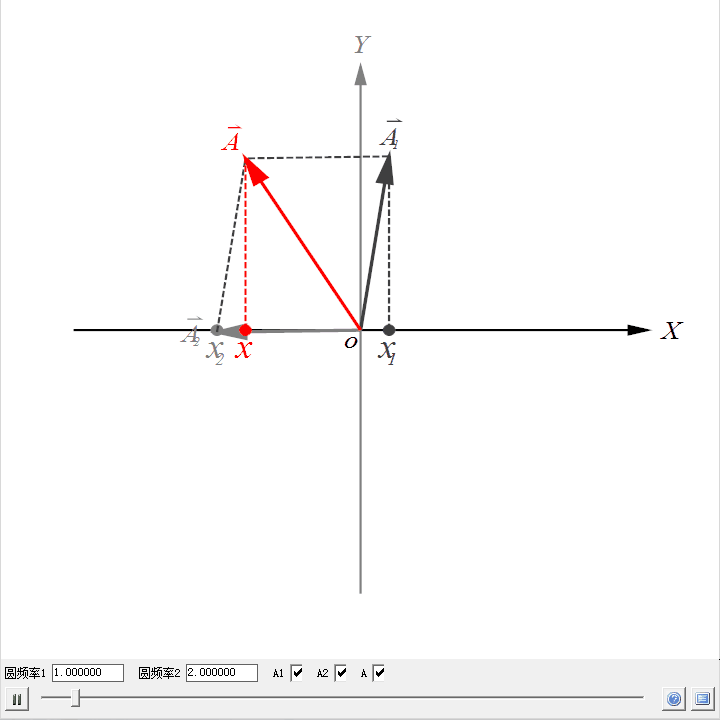
§14-6 不同频率旋转矢量.pca
展示两个不同频率的旋转矢量,及其合矢量对应的运动。
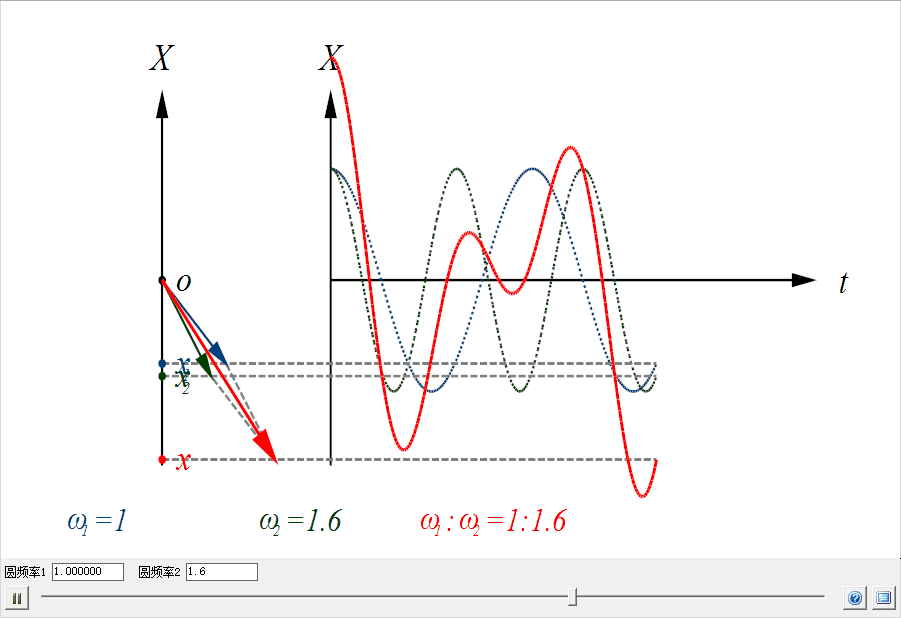
§14-6 同方向不同频率简谐振动合成.pca
用旋转矢量法作图说明,两个同方向不同频率简谐运动合成后的运动,绘出位移-时间曲线
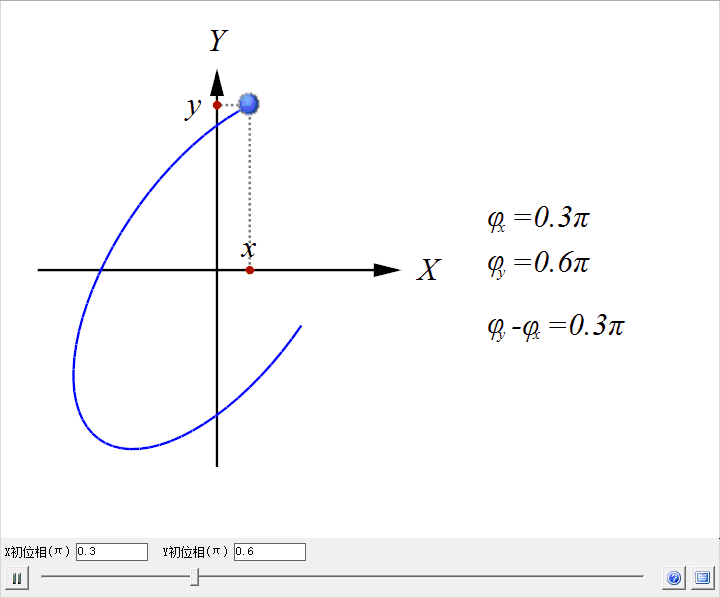
§14-6 垂直方向同频率简谐振动的合成.pca
展示垂直方向,两同频率简谐运动的合运动,变换参数加以讨论
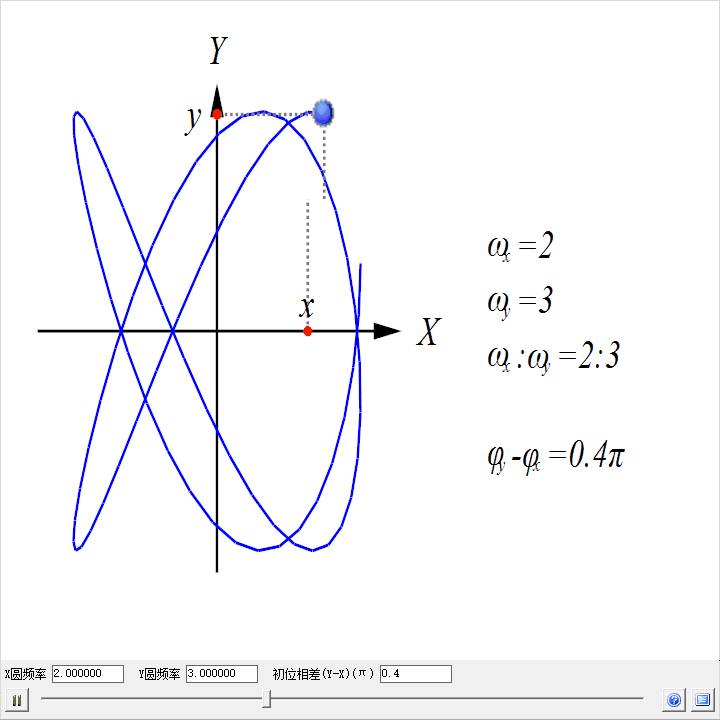
§14-6 垂直方向不同频率简谐振动的合成.pca
展示垂直方向两个不同频率的简谐运动的合成运动,变换参数加以讨论
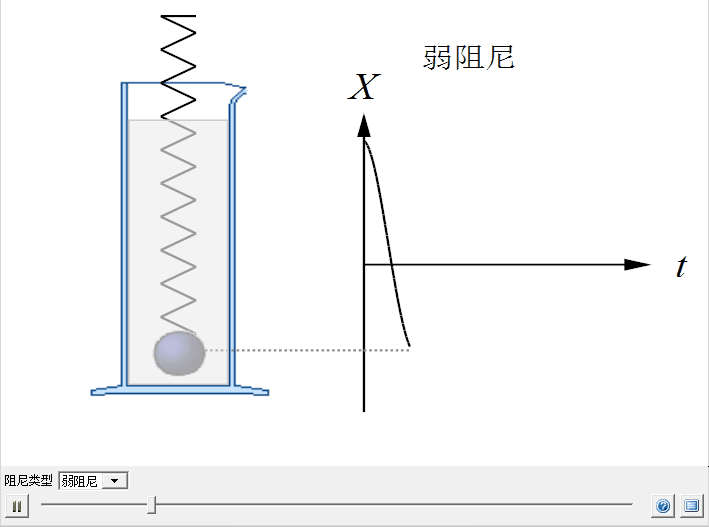
§14-7 阻尼振动.pca
展示阻尼振动的位移曲线,分情况讨论